- Meine erste Kampagne
- Ihr erster Anruf in 3 Minuten
- Mit Ihrer Kampagne durchstarten
- Benutzer hinzufügen
- Die Kundenmaske anpassen
- Eigene Rufnummer hinterlegen
- Telefonie-Ergebnisse exportieren
- Das Gesprächsguthaben aufladen
- Anrufe tätigen
- Kampagnenvorlagen
- Einfache Kampagne
- Der erste Anruf
- Weiterleitung an externe Webseite
- Weiterleitungsfunktion nutzen
- Gesprächsleitfaden mit Markdown erstellen
- Anrufergebnisse erstellen
- Informationen erfassen
- Notizen erfassen
- Statistiken
- Mehrstufige Kampagne
- Kalenderkampagne
- Umfrage
- Warenkorb
- Dialfire richtig verstehen
Einfache Kampagne
Sie möchten schnell und unkompliziert Ihre ersten Calls machen. Kein Problem. Dialfire bietet mit der Einfachen Kampagne eine schnelle und kostengünstige Lösung an.
Der erste Anruf
Mit der Einfachen Kampagne können Sie sofort durchstarten, ohne extra Zeit beim Einrichten und Anlegen von Feldern zu verlieren.
Am besten starten wir mit dem Import ihrer Kontaktliste.
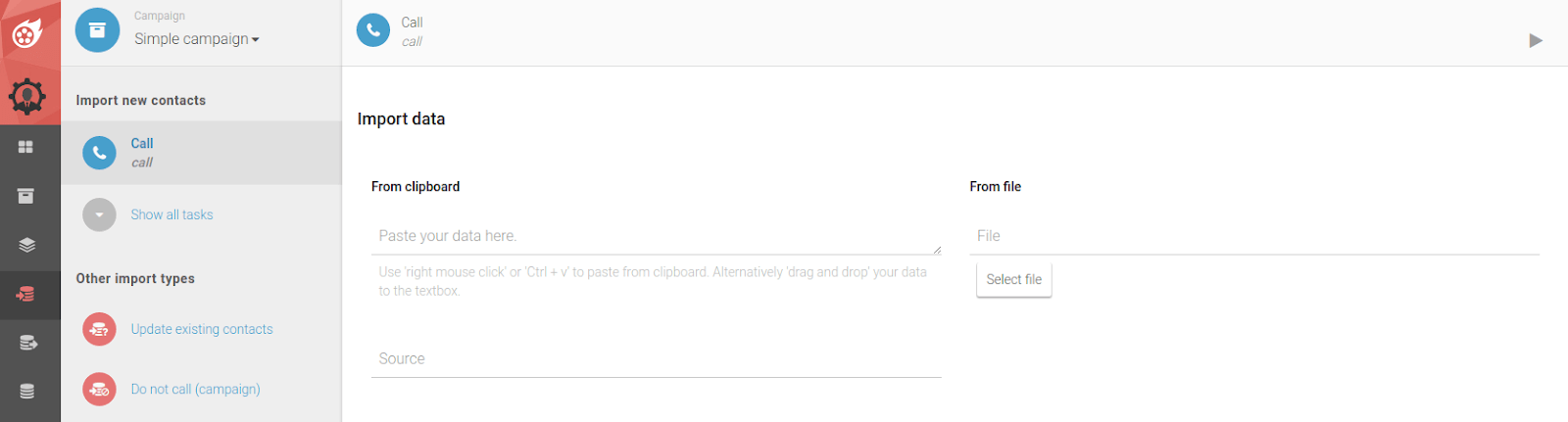
- Um einen Import zu starten, klicken Sie im Menü auf Import.
- Wählen Sie oben links die Einfache Kampagne
- Fügen Sie Ihre Daten entweder direkt in das Feld aus der Zwischenablage ein oder laden Sie Ihr Excel file als .csv über das aus Datei Feld hoch.
- Bitte beachten Sie, dass die erste Zeile Ihrer Vorlage die Spaltennamen enthalten.
- Überprüfen Sie, ob die Informationen in der Importdatenvorschau richtig angezeigt werden, bevor Sie mit der in der rechten oberen Ecke den Import starten.
- Sollten die Spalten gelb markiert sein, ändern Sie diese entsprechend der Vorgaben im Dropdown. Hierfür einfach die betreffenden Spaltennamen anklicken.
- Achten Sie im Besonderen darauf, dass die Spalte $phone die richtige Telefonnummer anzeigt.
- Sollte das nicht der Fall sein, dann wählen Sie bitte die korrekte Telefonnummerspalte in der "Telefonnummer-Spaltenzuordnung" aus.
- Wurden alle Felder korrekt zugeordnet, sollten keine gelb markierten Felder mehr erscheinen und die Daten sind für den Import bereit. Nun bestätigen Sie den Import, indem Sie oben rechts auf die Playtaste drücken.
Abschließend sollten die Daten einmal überprüft werden. Hierfür gehen Sie in das Menü Kampagne Kampagne und wählen oben rechts die Einfache Kampagne aus.
Klicken Sie nun auf das Maskensymbol oben rechts. Dadurch gelangen Sie in die Agenten Vorschau, also der Bereich, den Ihre Agenten in der Telefonie angezeigt bekommen.
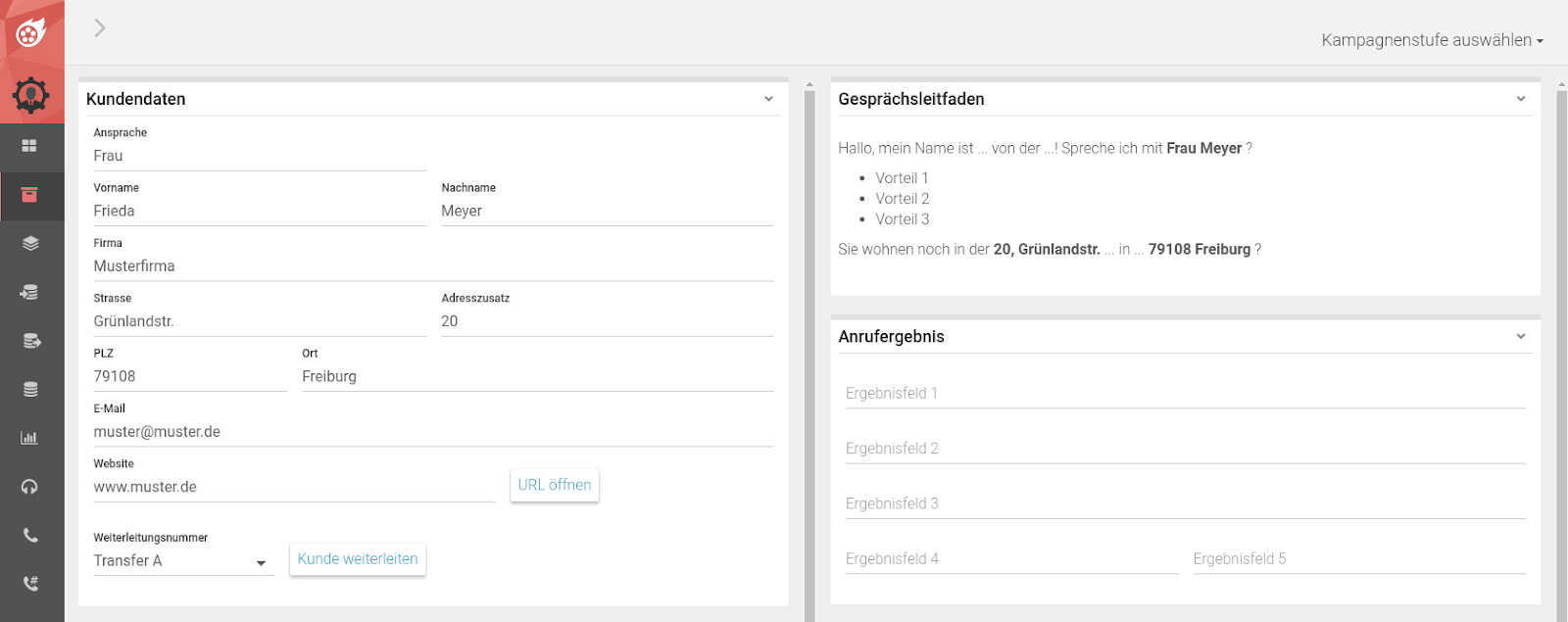
Weiterleitung an externe Webseite
Sie haben eine Website zu Ihren Kontakten und möchten, dass Ihre Agenten diese mit einem einzigen Klick in einem neuen Tab öffnen? Kein Problem!
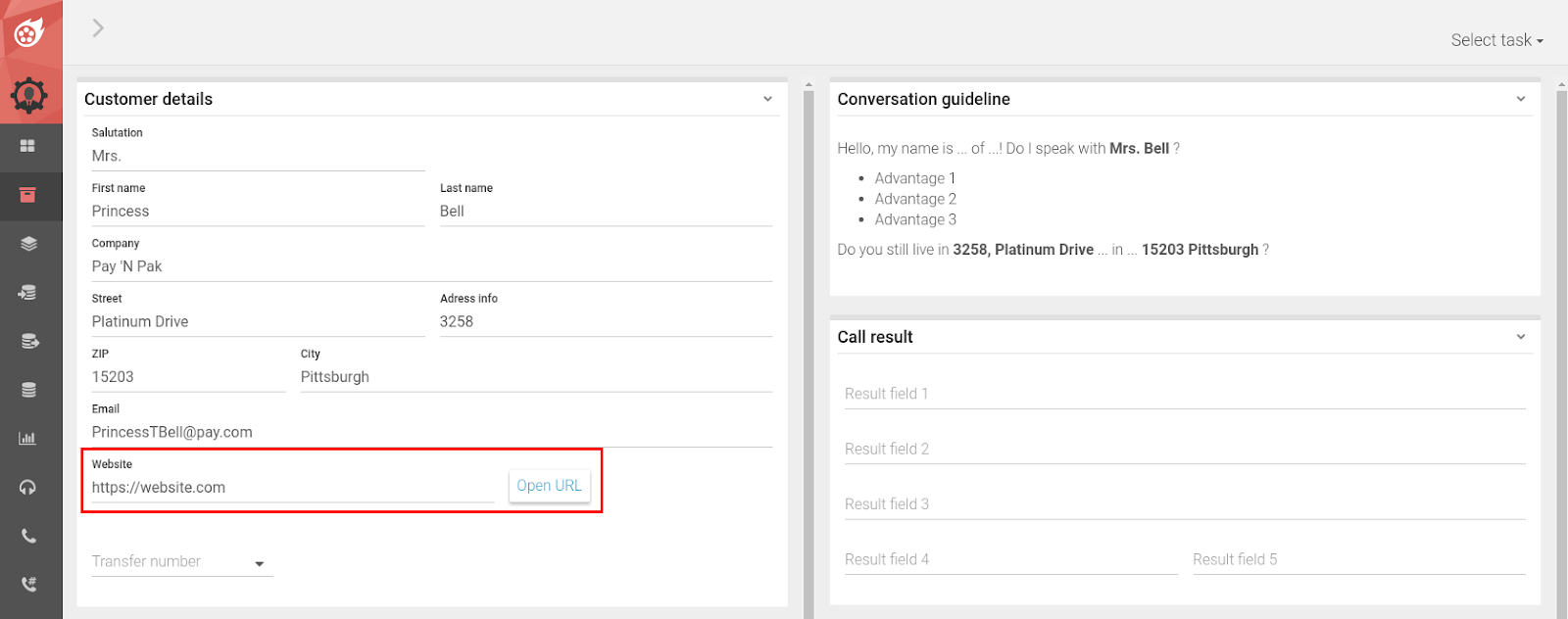
Hierfür muss lediglich die Import Datei um das Feld Website erweitert und mit der entsprechenden URL versehen werden.
Weiterleitungsfunktion nutzen
Mit Hilfe der Weiterleitungsfunktion können Agenten, sowohl in der Inbound als auch in der Outbound Telefonie Kunden zu einer vordefinierten Nummer weiterleiten.
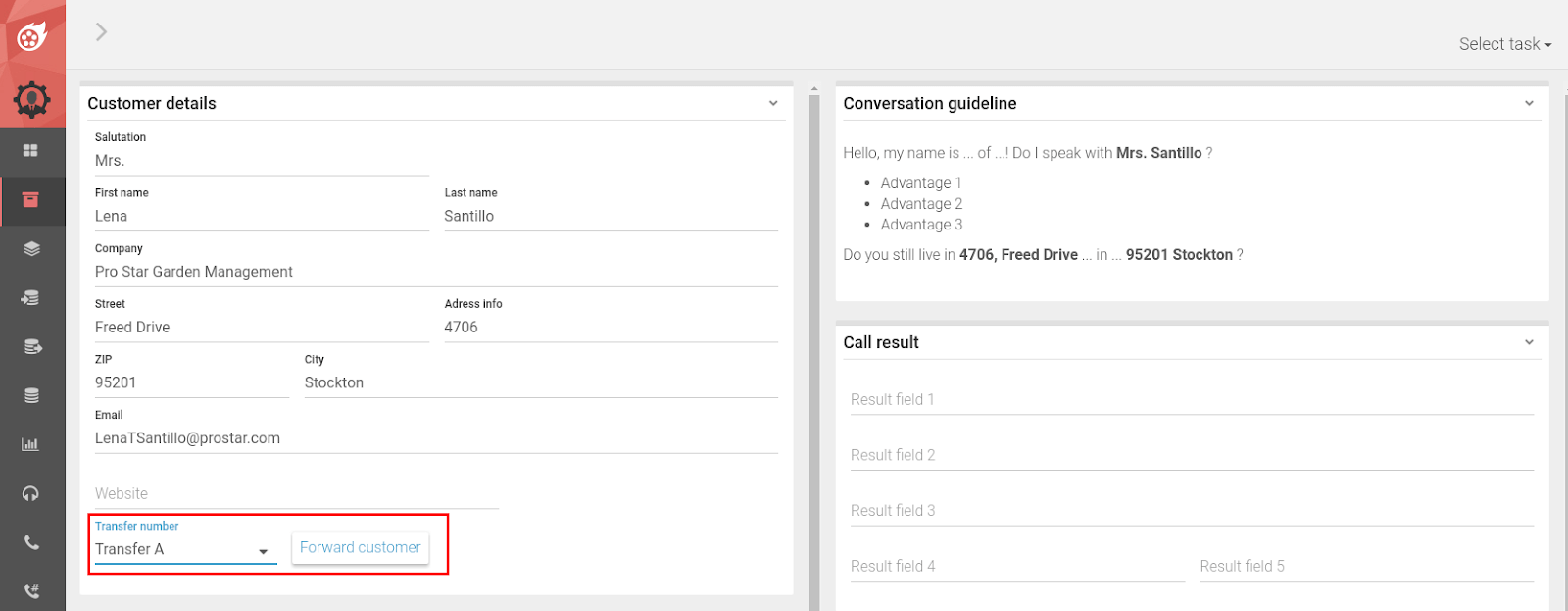
Die Einrichtung der Weiterleitungsnummer erfolgt über das zur Verfügung gestellte yaml Script. Dafür gehen Sie wie folgt vor:
- Klicken Sie im Kampagnen Modul auf den Tab Dateien
- Öffnen Sie die Datei transfer_config.yaml
- Unter #transfer destination number legen Sie die Weiterleitungsnummer und die Feldnamen für das Dropdownmenü in der Agentenmaske fest.
- Unter #caller number legen Sie anschließend die zu übertragende Rufnummer fest.
- Mit #stop recording after transfer legen Sie fest, ob das Voice Recording nach der Weiterleitung gestoppt werden soll.
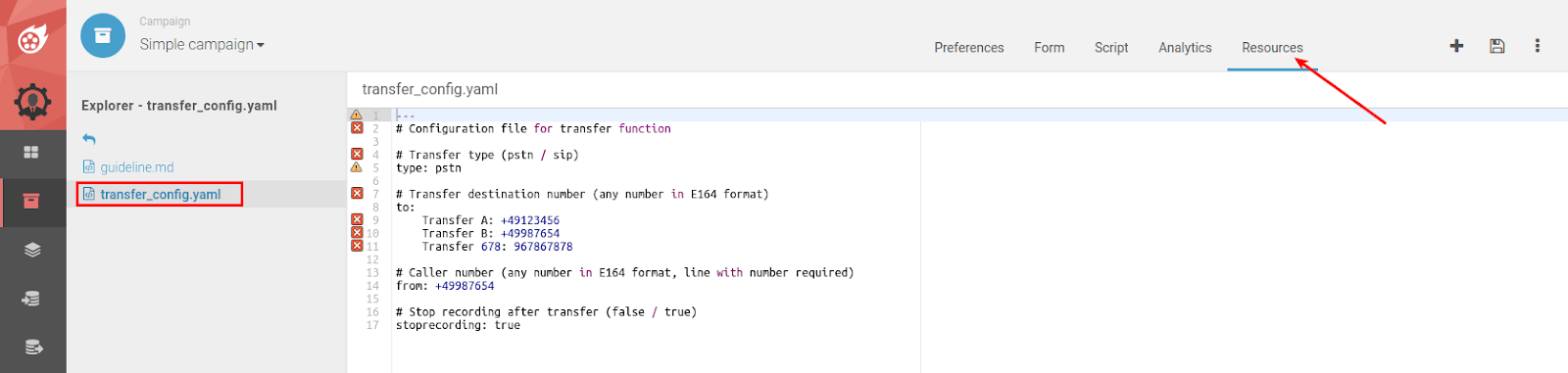
Gesprächsleitfaden mit Markdown erstellen
Sie wollen, dass Ihre Agenten optimal vorbereitet in das Kundengespräch gehen? Kein Problem mit unserem Gesprächsleitfaden. Dieser lässt sich ganz ohne Programmierkenntnisse in einer einfachen Markdown Datei konfigurieren:
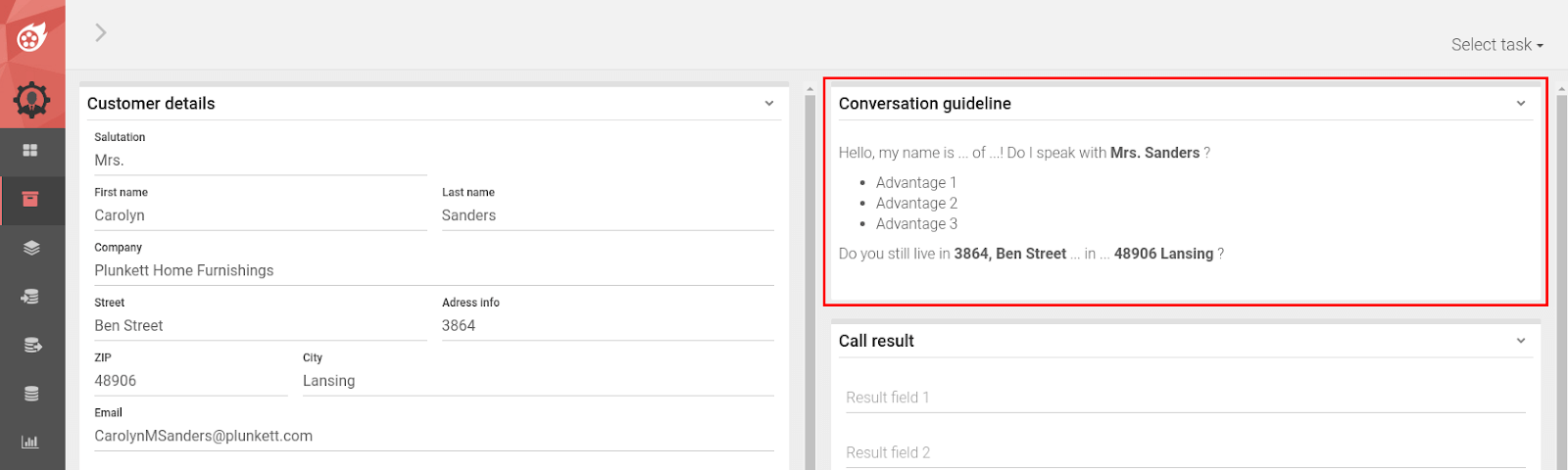
- Klicken Sie im Kampagnen Modul auf den Tab Dateien
- Öffnen Sie die Datei leitfaden.md
- Sie möchten gerne beim Öffnen eines neuen Datensatzes Feldnamen angezeigt bekommen? Achten Sie darauf, dass die zum Anzeigen benannten Feldnamen, in geschweiften Klammern { } stehen und eindeutig referenziert sind.
- Für die Textgestaltung bietet unser Markdown Tool folgende Möglichkeiten: https://de.wikipedia.org/wiki/Markdown
Anrufergebnisse erstellen
Mit der Einfachen Kampagne von Dialfire können Ihre Agenten selbstverständlich jeden Anruf dokumentieren, z.B. mit Hilfe unserer vordefinierten Feldern in der Sektion Anrufergebnis.
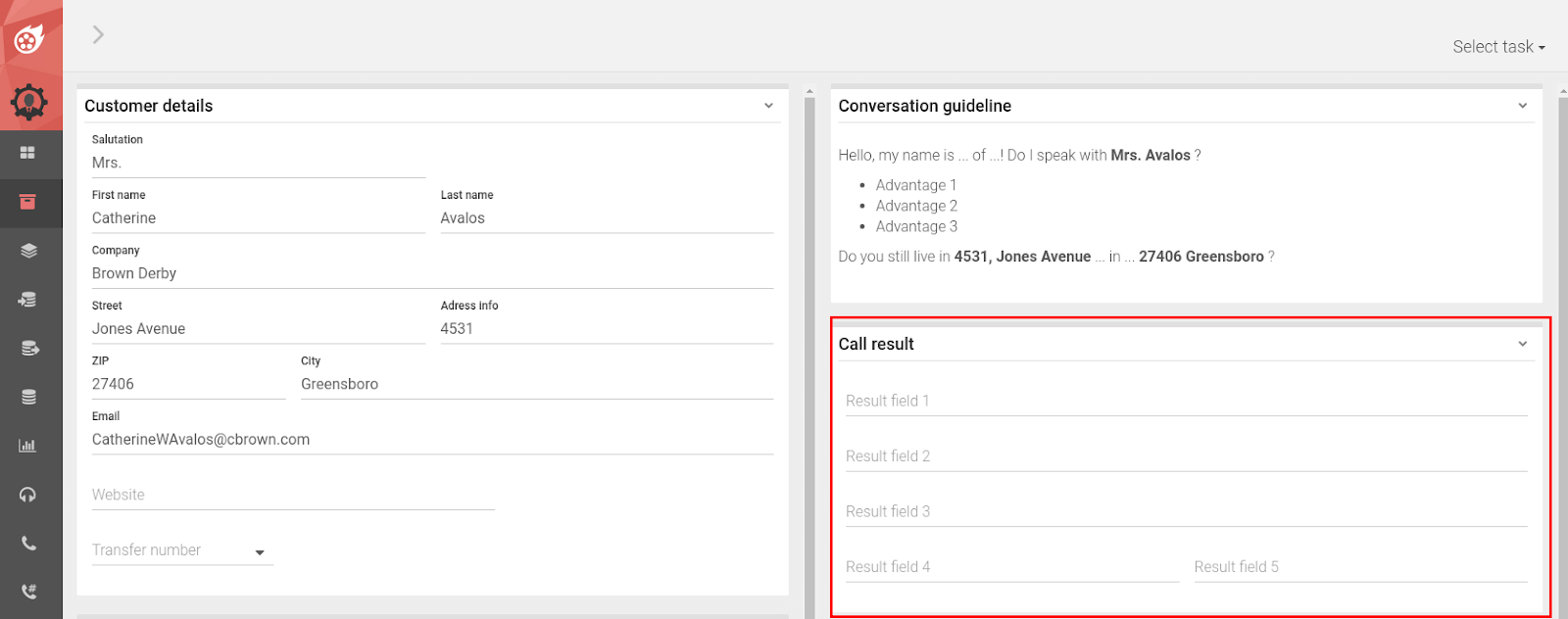
Dialfire bietet 5 frei füllbare Ergebnisfelder, welche selbstverständlich im Export verfügbar sind.
Informationen erfassen
Wünschen Sie Zusatzinformationen zu Ihren Kontakten, können diese in der Agentenmaske ( Telefonie area) unter der Sektion Information angezeigt werden.
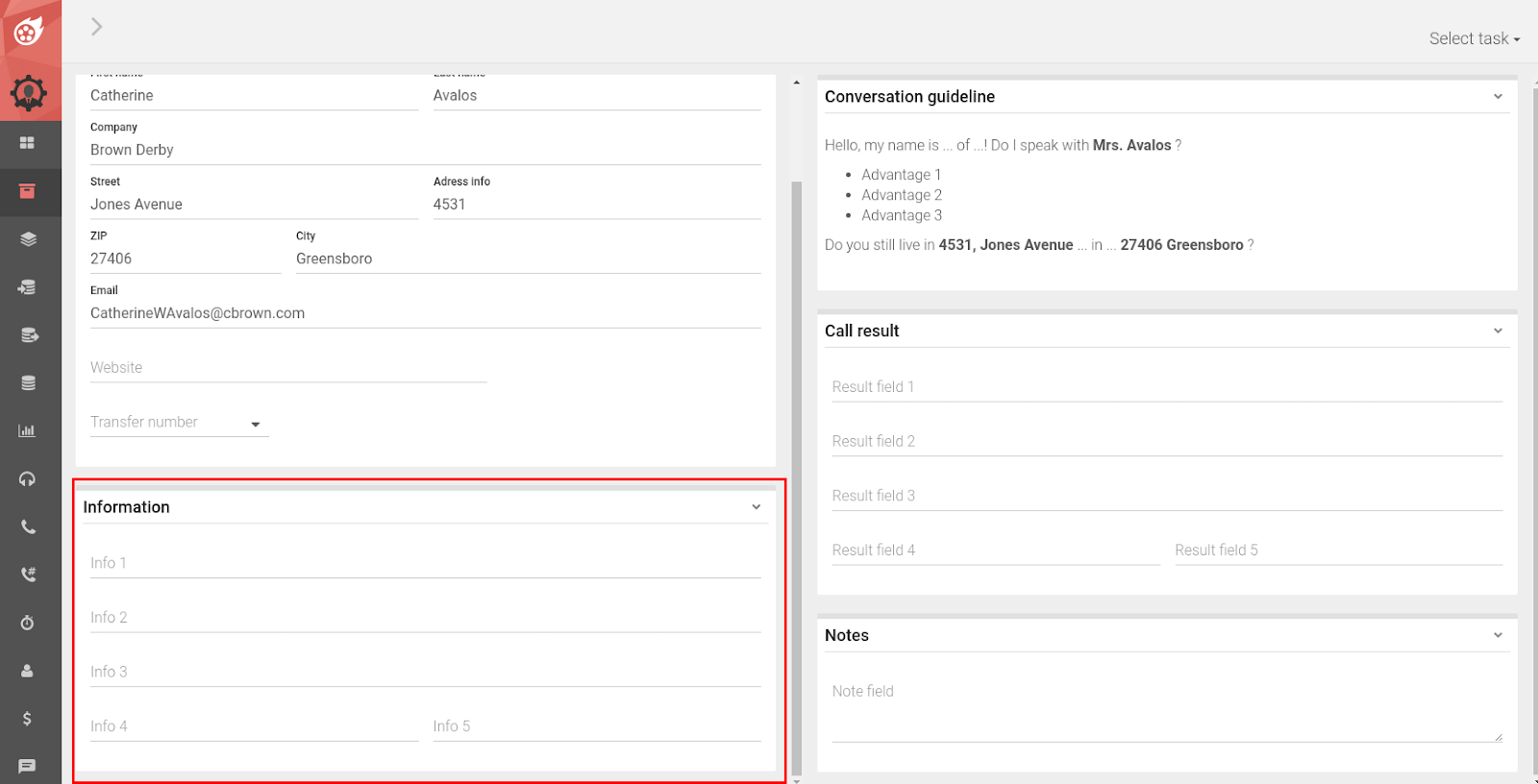
Hierfür muss die Import Datei um diese Felder erweitert werden. Wie Sie einen Import durchführen lesen Sie unter dem Punkt Making the First Call(Der erste Anruf).
Notizen erfassen
Neben dem Anrufergebnis haben Ihre Agenten die Möglichkeit, unabhängig vom Ergebnis des Anrufs, eine Notiz zu hinterlassen.
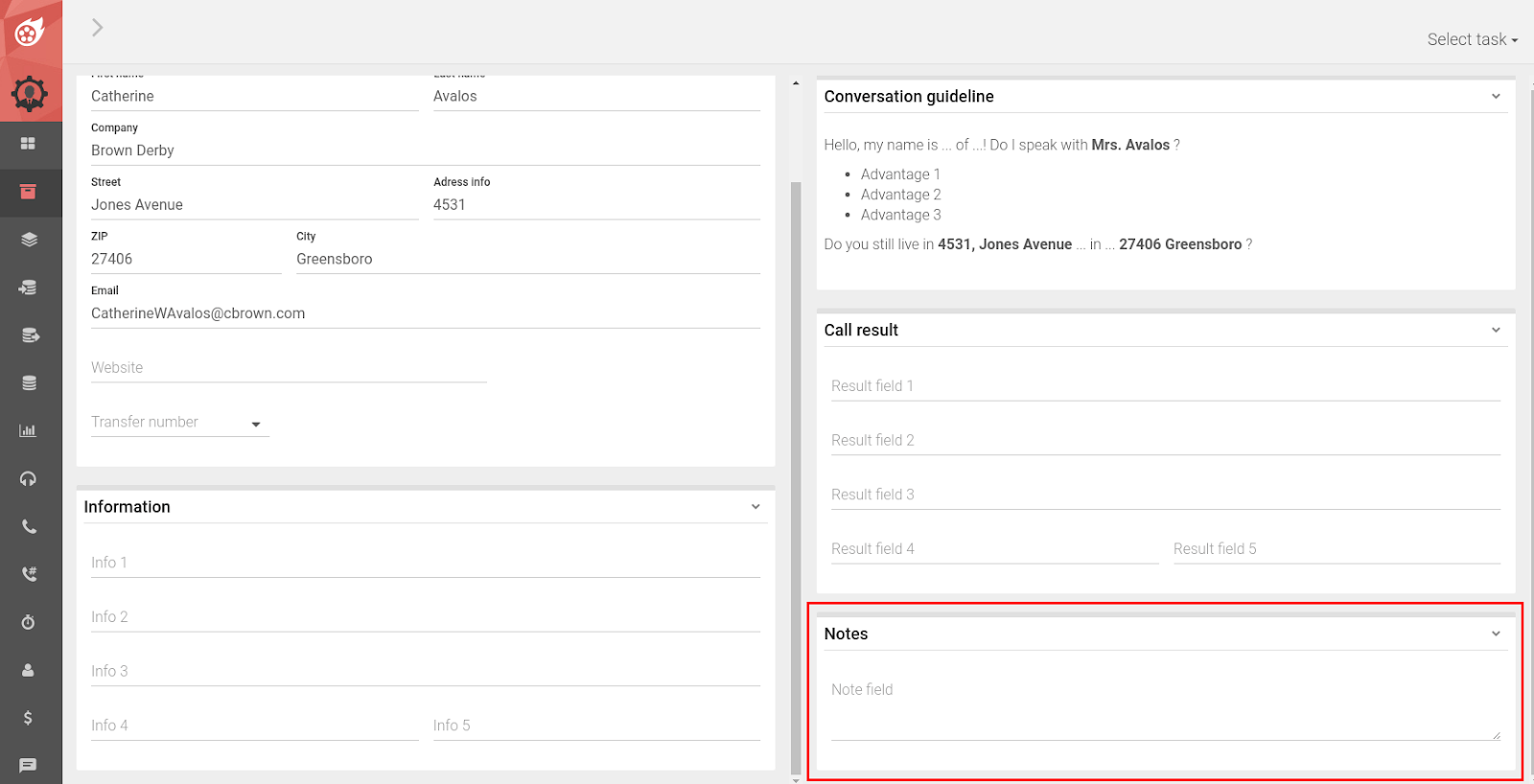
Der Inhalt der Notizen wird ebenfalls mit im Export ausgegeben.
Statistiken erstellen
Sie möchten anspruchsvolle und aussagekräftige Statistiken? Gut das wir bei Dialfire bereits 10 für Sie vorab bereitgestellt haben!
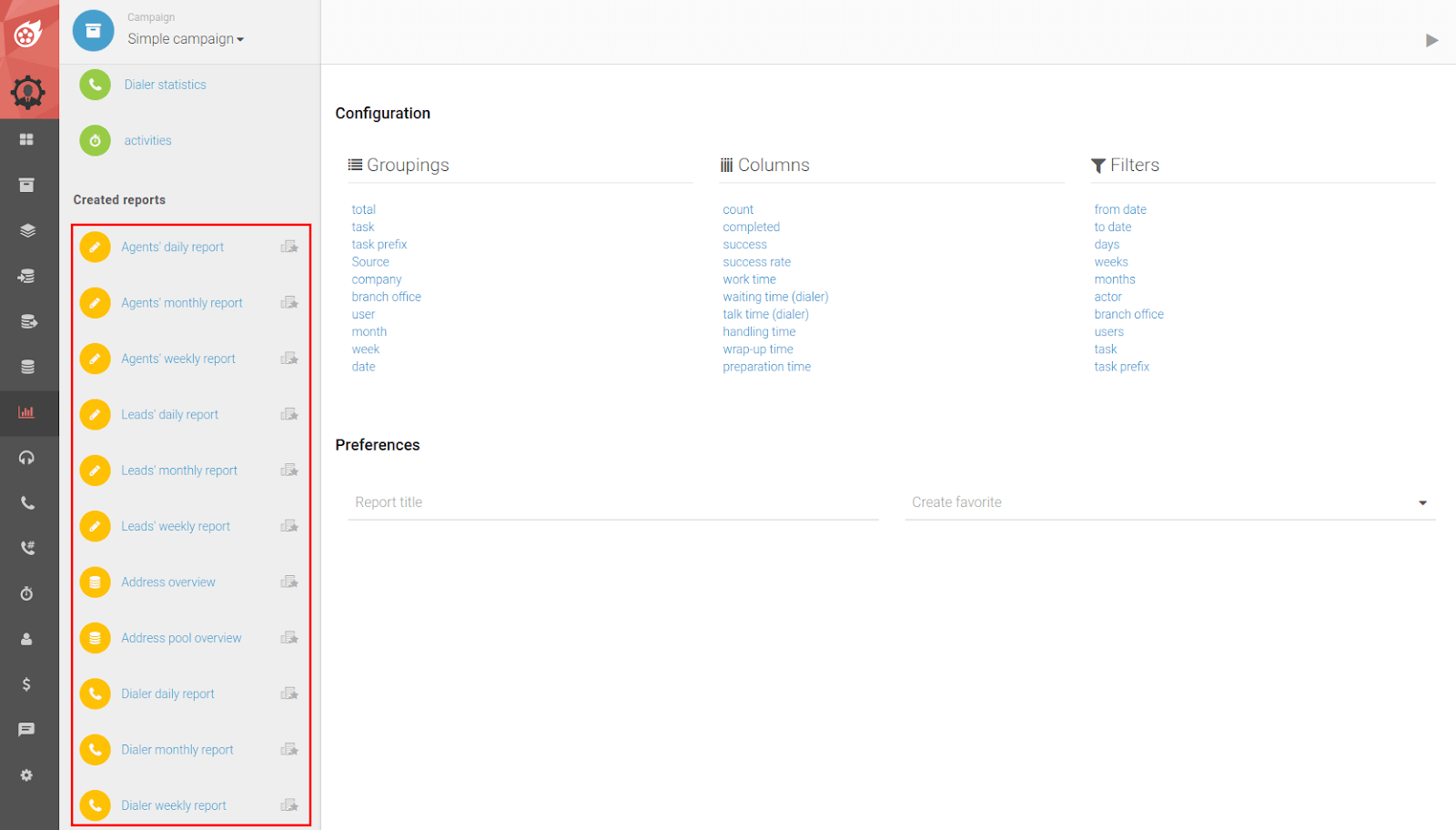
Sie haben die Auswahl aus fünf Typen von Statistiken:
- Agenten Leistung in täglicher, wöchentlicher und monatlicher Übersicht
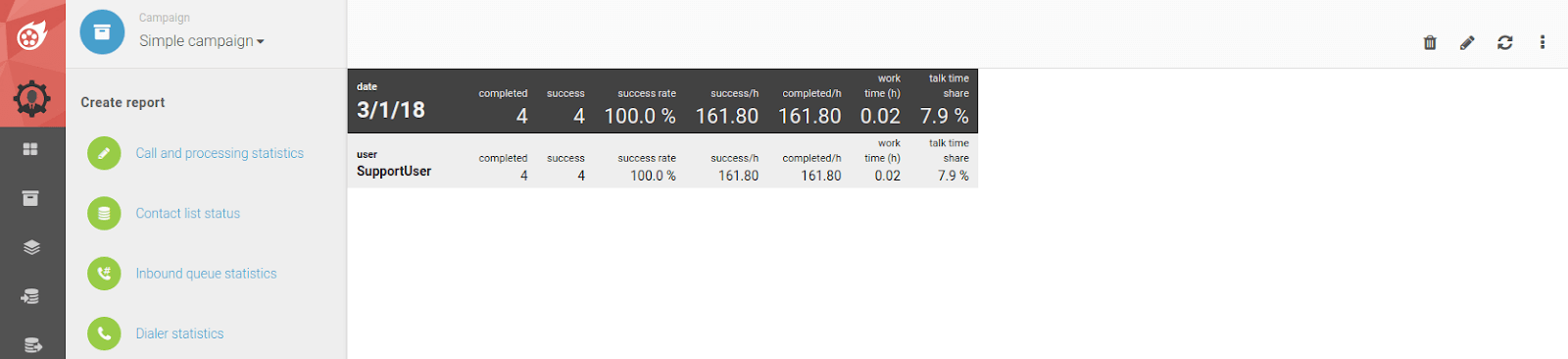
2.Leads Auswertung nach Quelle in täglicher, wöchentlicher und monatlicher Übersicht
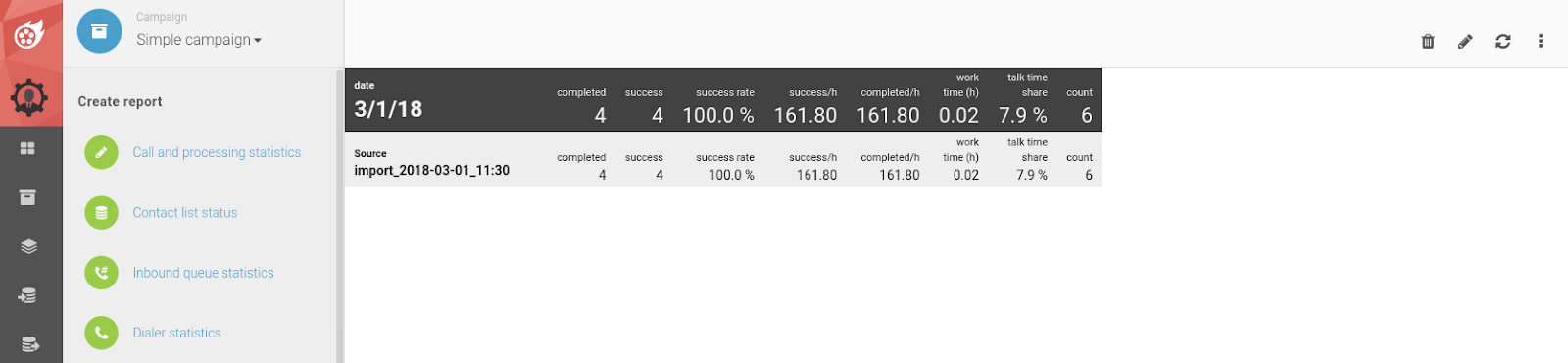
- Adressen Übersicht
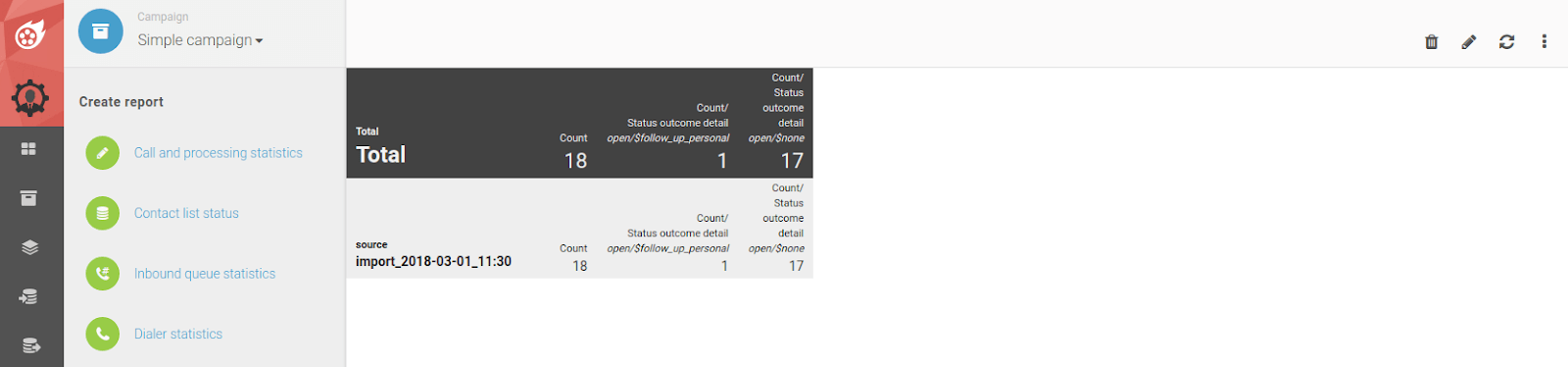
- Addressenpool Übersicht
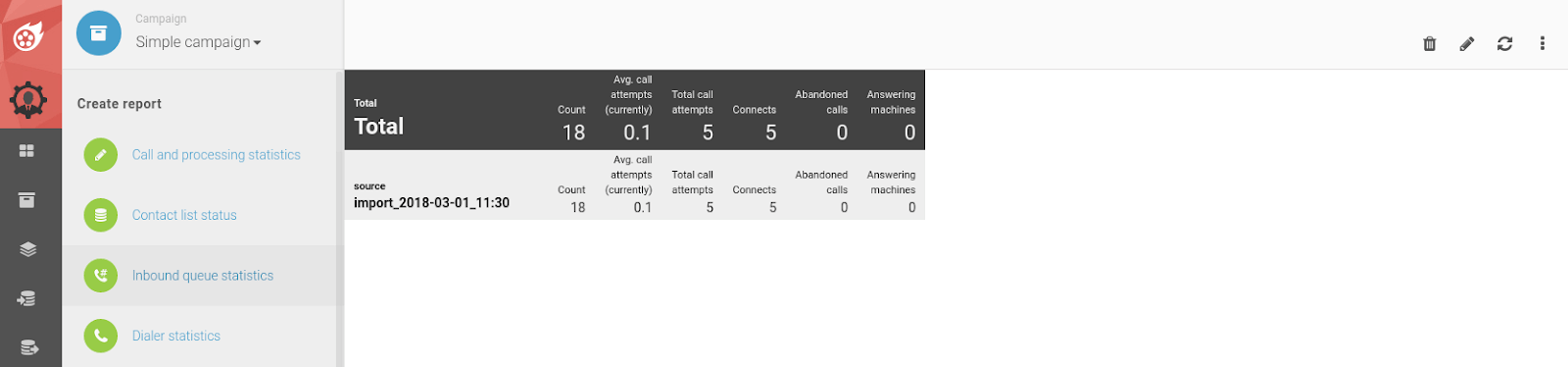
- Dialer Auswertung in täglicher, wöchentlicher und monatlicher Übersicht

Wie Sie Statistiken erstellen oder anpassen, finden Sie in unser ausführlichen Dokumentation: www.dialfire.com/support/faq/